Cómo crear un nuevo comando en NaturallySpeaking
Adición de un nuevo comando en NaturallySpeaking es fácil con el Editor MyCommands. Rellene los cuadros de diálogo y haga clic en Guardar. Pero, antes de empezar, hay una pregunta más importante que tiene que preguntarse a sí mismo. " En qué aplicación voy a utilizar este comando "? Considere las siguientes opciones:
Global: Si desea utilizar el mismo comando cuando se trabaja en diferentes aplicaciones, se crea un comando global.
Específica de la aplicación: Si va a utilizar el comando en una aplicación particular, como Microsoft Word, a continuación, se crea una orden específica de la aplicación.
-Window específica: Si usted va a utilizar el comando en una ventana específica, como el programa de correo electrónico, a continuación, se crea una orden-ventana específica.
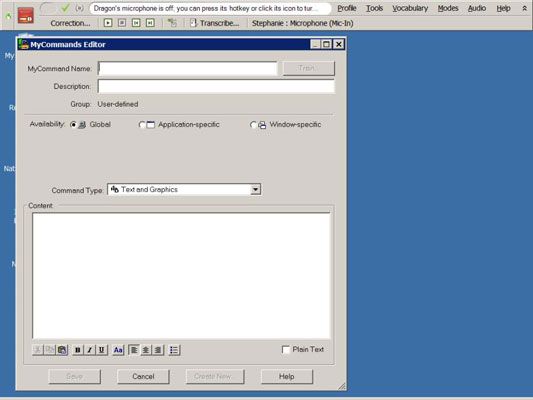
Si usted está listo con esa respuesta, usted está listo para crear un comando. Desde el DragonBar, elija Herramientas-Agregar Nuevo Comando. A continuación, siga estos pasos:
Escriba (o decir) el nuevo nombre del comando, donde se le indique.
En este ejemplo, se llama Catálogo Sent.
Es mejor si el nombre del comando algo distintivo que pueda recordar. También puede darle formato utilizando " Título Caps " o " todo en mayúsculas " para que pueda detectar fácilmente.
Haga clic en el botón de tren para que su mandato será reconocido fácilmente.
Una pantalla Entrenar palabras aparece para que pueda dictar el nombre.
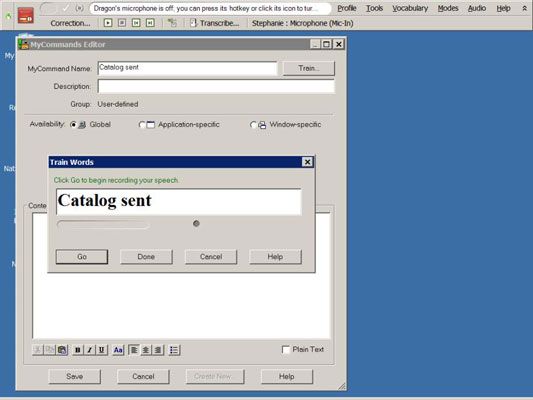
Haga clic en Ir.
Habla el comando como lo haría normalmente.
Haga clic en Hecho.
Dejar el grupo definido por el usuario. Usted puede cambiar esto sólo si tiene la edición del dragón Profesional o superior.
Si lo desea, puede introducir una descripción en el cuadro Descripción.
Debajo de eso, donde se ve la disponibilidad, seleccione el botón de opción para el tipo de comando que cree.
Para este ejemplo, elija específica de la aplicación.
Usted ve un menú desplegable con un cuadro de mensaje para escribir en su aplicación abierta (o decir) o haga clic en el botón Examinar para seleccionar la aplicación de su disco duro.
Escriba el nombre de la aplicación.
Deje el Tipo de comando como texto y gráficos.
Escriba o dictar el contenido en el cuadro de diálogo de gran tamaño.
También puede cortar y pegar texto repetitivo en la ventana del cuadro de diálogo o resaltarlo y decir: " Hacer Que Un Comando ". NaturallySpeaking se abrirá automáticamente abrir el Editor de mandatos y pégala en.
Seleccione la casilla de verificación Texto sin formato.
Poner una marca en esta casilla de verificación deja el programa sabe que usted desea el contenido para recoger cualquier formato ya está trabajando con en Word.
Si formatea que al crear el comando, no seleccione esta casilla.
Haga clic en Guardar.
¡Lo hiciste! Ha creado un nuevo comando. Ahora, cada vez que desee insertar ese párrafo en su correo electrónico, puede hacerlo diciendo: " Catalog Sent ".
Pon a prueba tu nuevo comando de la derecha después de guardarlo. Usted no quiere saber que cometió un error cuando estás en el calor del dictado.
En caso de que usted se está preguntando, puede utilizar el comando que acaba de crear con cualquier combinación de otros comandos y dictado. Por ejemplo, usted puede dictar un segundo párrafo en la marcha que se refiere a ese destinatario específico. En el mismo correo electrónico o documento, que puede poner en comandos adicionales, como su firma o la dirección. Usted puede mezclar y combinar para personalizarlo.

